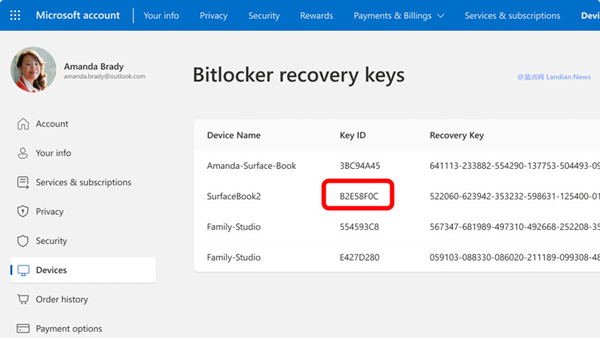微软Microsoft Edge浏览器已经支持简体中文版 附简单设置方法
据蓝点网网友消息目前微软新版 Microsoft Edge 浏览器已经有官方版的简体中文语言包可以直接设置使用。
不过当前本地化语言包还在测试所以需要在实验项目里开启,开启后再次添加简体中文语言包即可正常显示。
除金丝雀版外开发者通道也可以使用简体中文语言包,如果通过实验项目无法开启的话可以删除本地语言包。

使用最新Microsoft Edge浏览器打开edge://flags/#edge-language-selection将其默认选项修改Enabled。
修改后重启浏览器然后打开Microsoft Edge设置的语言设置,点击添加语言选择简体中文后将其设置为默认。
然后再次重启浏览器即可看到Microsoft Edge以中文版显示,如果设置无效请尝试删除语言再重新添加试试。
注: 下图中红框标记内容必须在重启浏览器后选中才行,选中即代表使用此语言,但在重启之前无法勾选的。
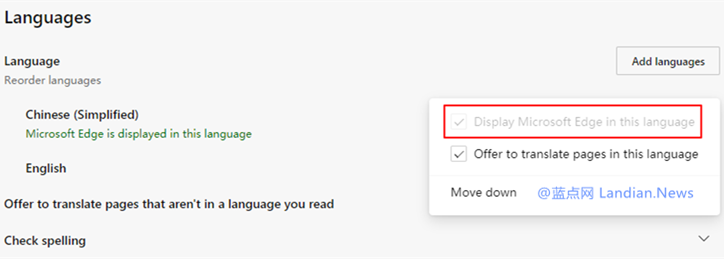
如果找到对应的实验性功能无法开启也可以尝试删除英文语言包,具体打开右键点击Edge图标打开其文件夹。
然后将 \76.0.176.0\Locales 中的en-us.pak文件删除,删除后重启浏览器应该就会以简体中文语言显示设置。



![[技巧] 火狐浏览器(测试版)安卓版现已支持离线安装XPI扩展程序](https://img.lancdn.com/landian/public/thumb/firefox-T.png)

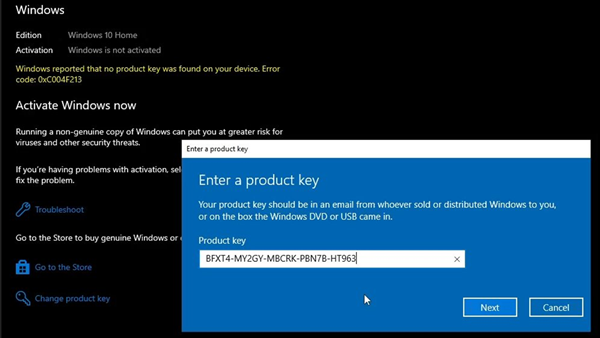
![[教程] 从Office 2016~2021版 使用Office Tool Plus下载安装激活超简单](https://img.lancdn.com/landian/2022/07/94542-T1.png)
![[教程] 百度网盘不限速下载新方法 暴力猴解析配合IDM下载器20MB/S+](https://img.lancdn.com/landian/2021/08/90205-T.png)
![[教程] iPhone充电口进水后无法充电的快速解决办法(闪电接口检测到液体)](https://img.lancdn.com/landian/2024/07/104933-T.png)

![[技巧] Windows 11依然可以使用旧版文件资源管理器 而且新旧版可同时使用](https://img.lancdn.com/landian/2024/06/104258T.png)
![[技巧] Microsoft Outlook复制文本时卡顿或卡死 通过该命令即可修复]( https://img.lancdn.com/landian/2024/11/106407-T.png)